

Conteúdo
- Inscreva-se para uma conta SmartCard
- Crie seu primeiro SmartCard
- Anatomia do SmartCard
Inscreva-se para uma conta SmartCard
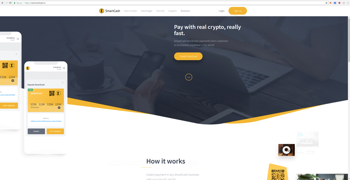
- Vá para o site https://card.smartcash.cc.
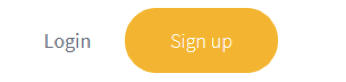
- Clique no botão “Sign up”.
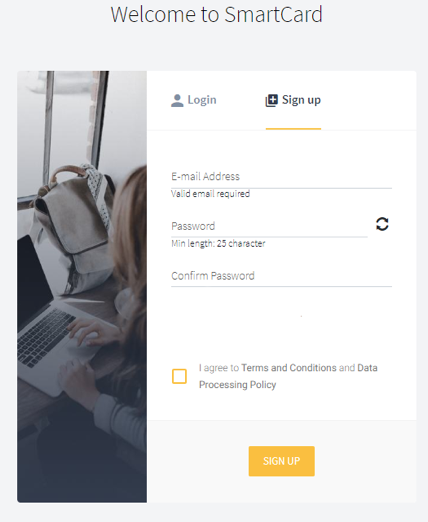
- Preencha seu endereço de e-mail e crie uma senha segura para criar sua conta do SmartCard.
- Ao criar uma senha, ela deve ter no mínimo 25 caracteres.
- Você tem a opção de clicar no ícone gerar senha no campo Senha (abaixo).
no campo Senha (abaixo).
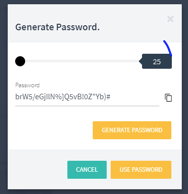
- Por favor, lembre-se de fazer uma anotação e manter esta senha segura.
- Veja os Termos e Condições e a Política de Processamento de Dados.
- Clique no botão “SIGN UP” para prosseguir.
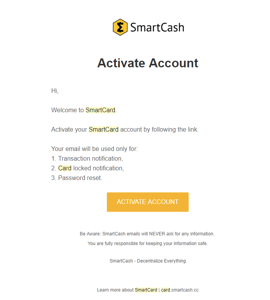
- Verifique sua conta de e-mail para um e-mail de ativação do SmartCard.
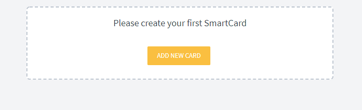
- Depois de ativar e acessar sua conta do SmartCard, você poderá criar seu primeiro SmartCard.
Crie seu primeiro SmartCard
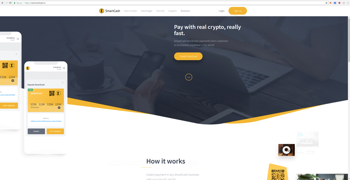
- Faça o login no card.smartcash.cc se você ainda não o tiver feito,e crie o primeiro SmartCard, selecionando “ADD NEW CARD”.
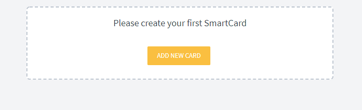
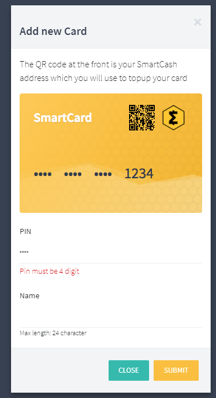
- Crie um PIN de 4 Dígitos para o seu smartcard e dê ao seu cartão o nome do dono do cartão e selecione “Submit”.
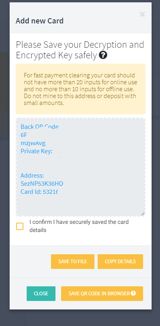
- Depois de revisar e salvar as informações de suas chaves de decriptação/criptografada, clique em “Close”.
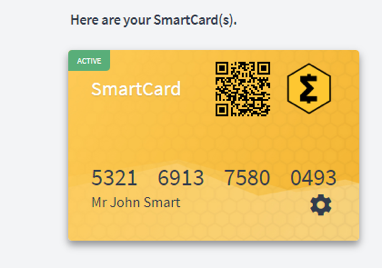
- Seu cartão agora foi criado.
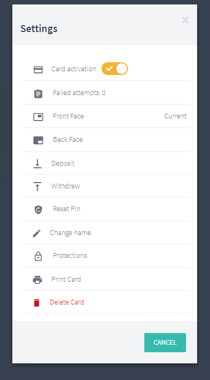
- Clicando nas configurações,ícone
 Vai te dar a opção para imprimir seu cartão.
Vai te dar a opção para imprimir seu cartão.
- O menu de configurações também permite que você altere o nome no cartão, faça um saque / depósito, aplique um limite diário ou permita gastar SmartCash de países específicos (Proteções).
Anatomia do SmartCard
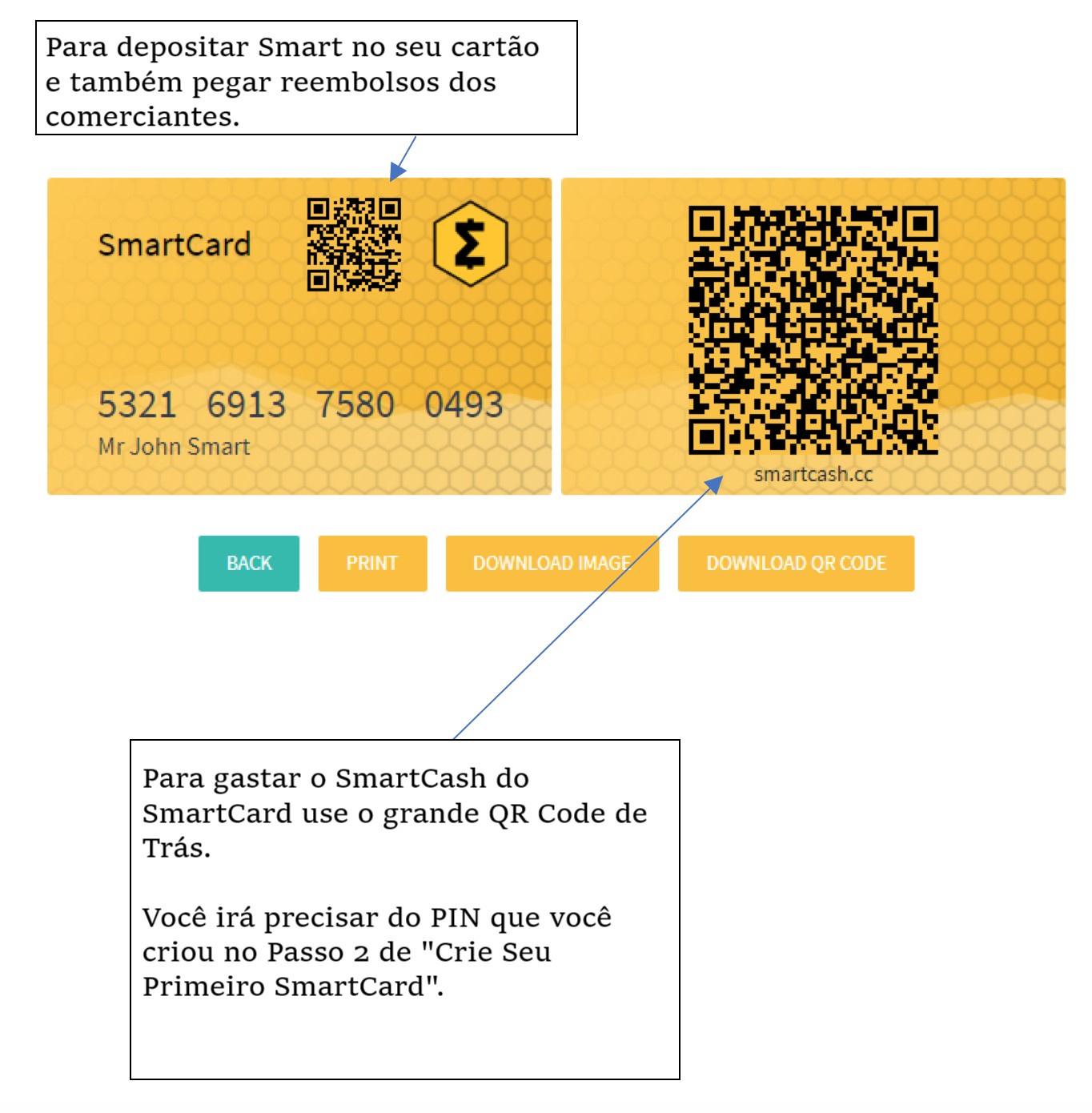
Mais informações sobre SmartCash em : https://smartcash.cc
Obrigado
